Altium Designer20中文版是一款强大完整的原理图和布局环境软件,专业的统一设计系统,高生产率的无压力环境和原生3D PCB编辑器。使用旨在为用户带来真正的一体化设计解决方案,借助于Altium Designer,您的产品开发时间将会缩短一半以上,将会更具有竞争优势,产品可以比竞争对手更快上市。
Altium公司最新的旗舰产品——Altium Designer 20可以帮助各位设计师提升工作效率、减缓设计压力,成功应对越来越复杂的电子设计。
Altium Designer 最明显的优点就是可以创建用于PCB装配的精准3D模型,并可导出为符合行业标准的文件格式,使得我们在第一时间便可知道所生产出来的PCB是否与机械外壳相匹配。同时其简单易用的PCB设计及原理图捕获的集成方法也是非常给力的。
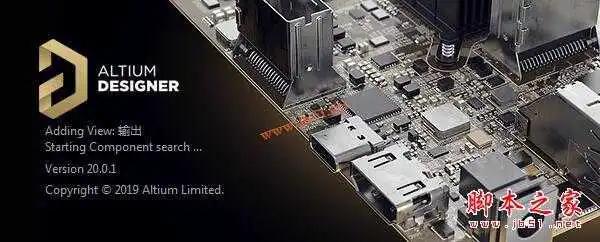
安装教程
1、下载文件得到安装包和激活成功教程文件,如图
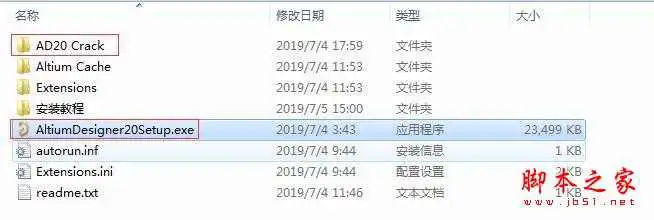
2、双击运行AltiumDesigner20Setup文件,可弹出安装向导对话框,点击next继续
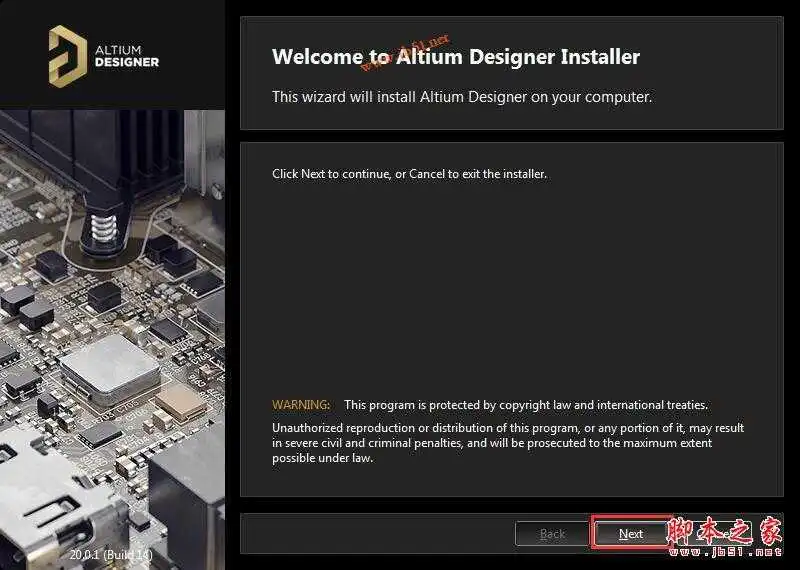
3、选择中文语言安装,并选择接受协议内容,next继续
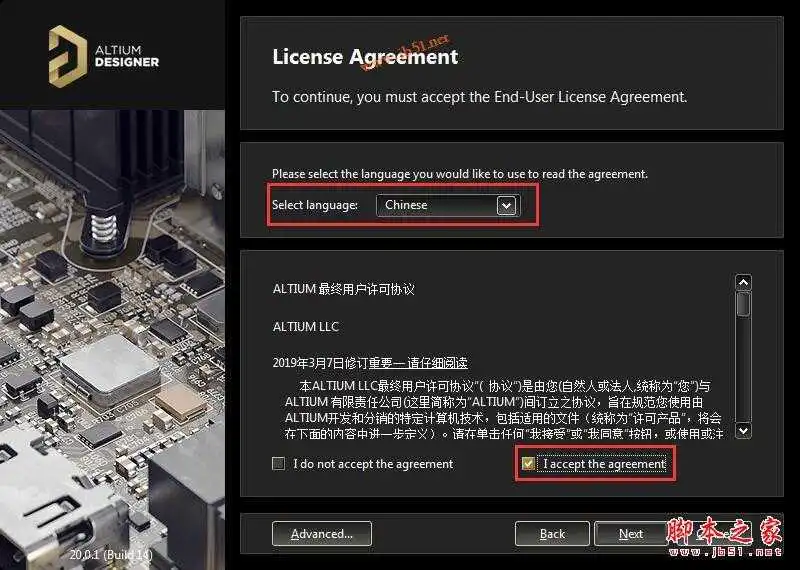
4、安装功能选择对话框,选择需要安装的组件功能。一般选择安装PCB Design、ImportersExporters 两项即可
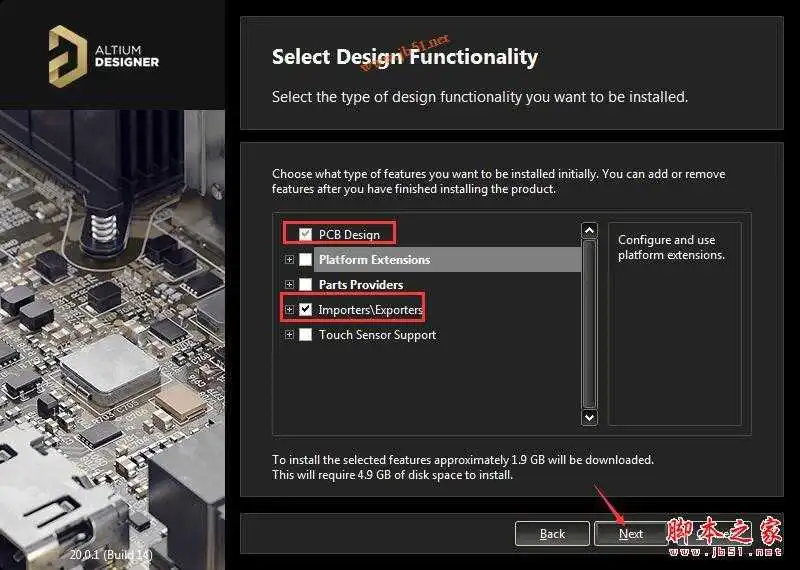
5、选择安装路径对话框,选择安装路径和共享文件路径,这里推荐使用默认设置的路径即可
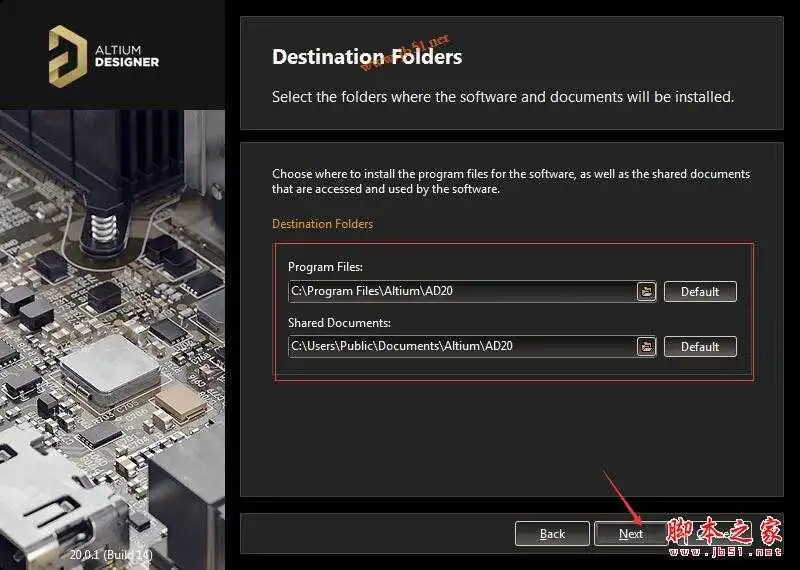
6、确认安装信息,点击Next安装开始,需要稍等一会
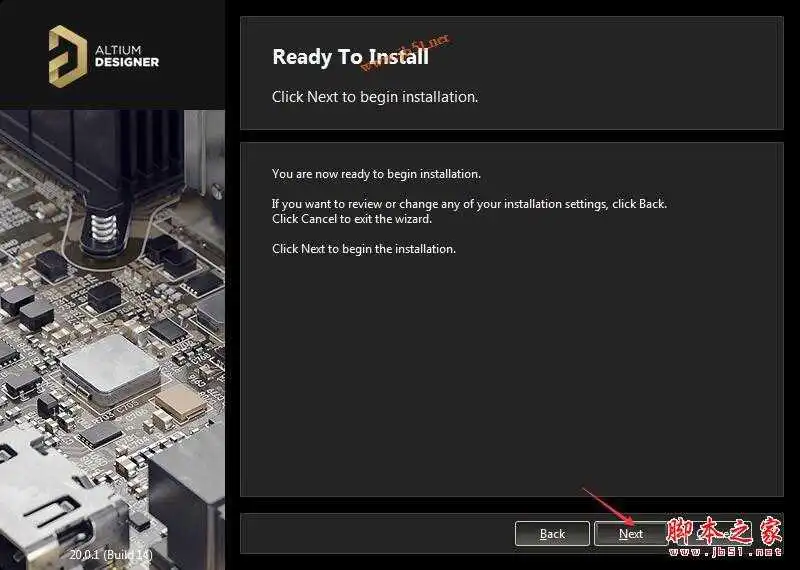
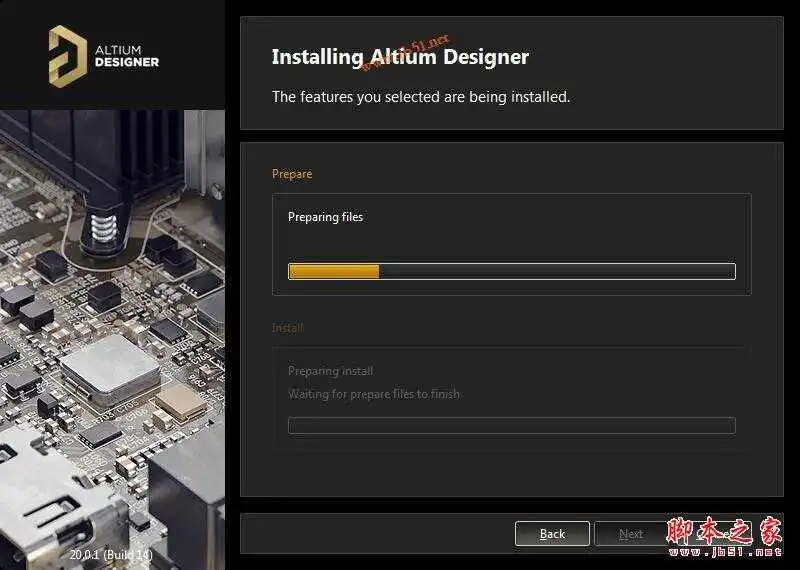
7、安装完成,取消勾选,点击finish完成!ps:有些用户电脑应配置要求,会自动安装Microsoft NET4.6.1,安装之后重启电脑或者会出现如图所示安装完成界面,表示安装成功
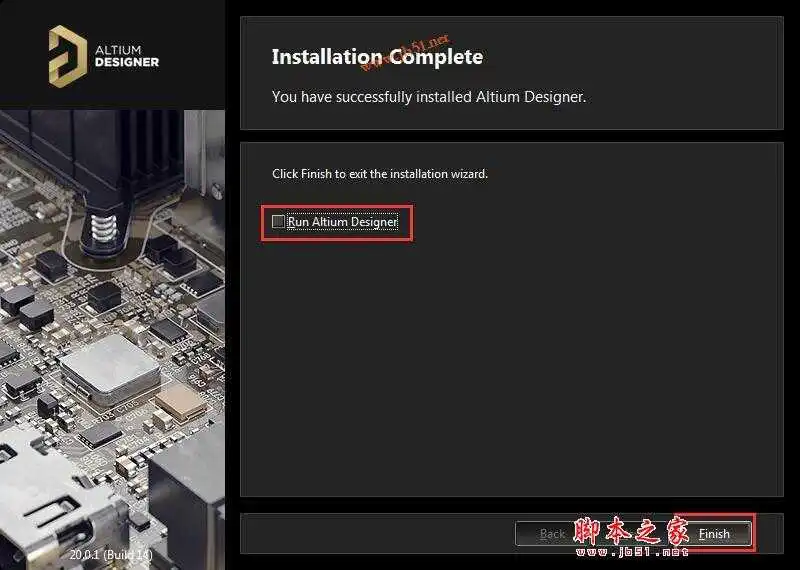
8、打开AD20 Crack谐文文件中,把shfolder.dll文件复制并粘贴到安装目录中,默认路径:C:Program FilesAltiumAD20,建议在复制的时候关闭杀毒软件
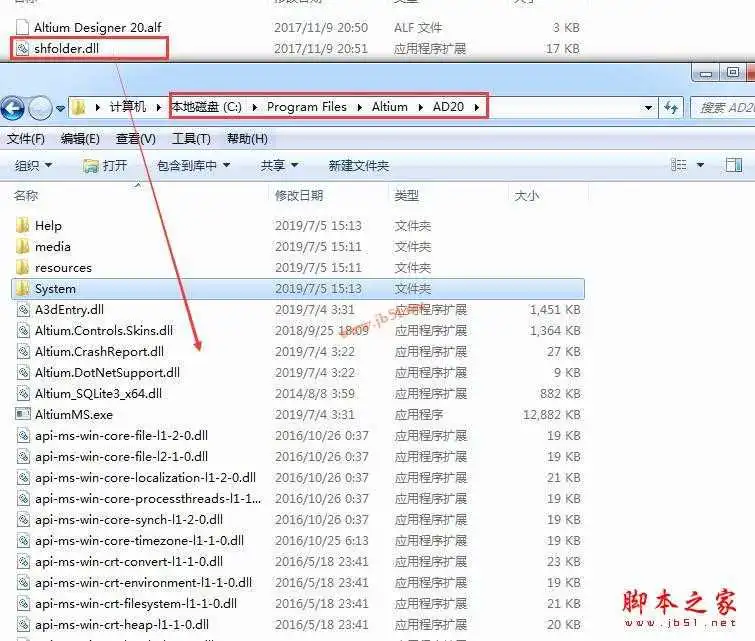
9、找到"X2.exe”文件,双击打开Altium designer20软件
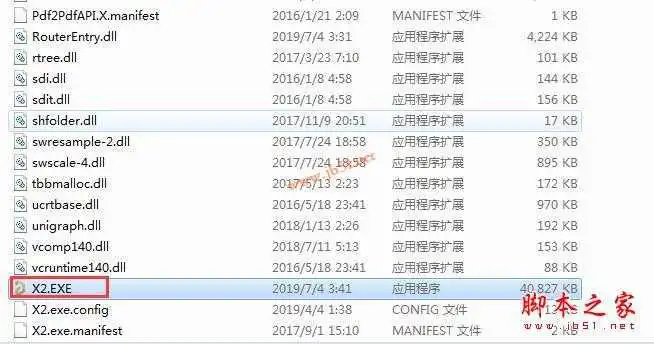
10、点击右上角头像图标,选择“License Management...”,出现如图所示窗口界面
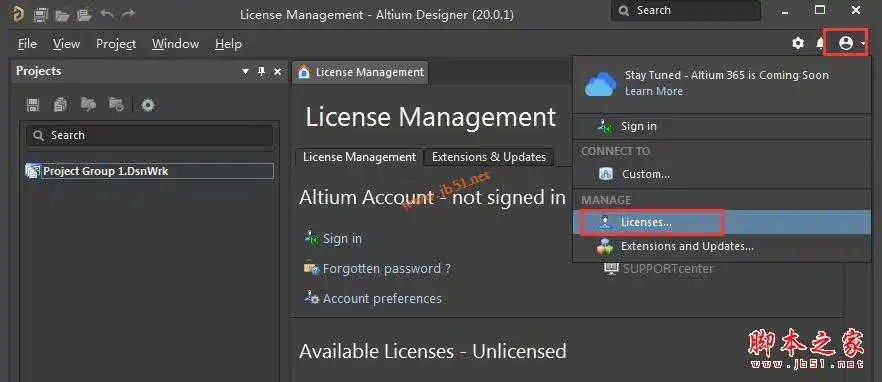
11、找到 Add standalone license file,弹出加载 license 文件对话框, 加载提供和谐 Licenses 文件Altium Designer 20.alf
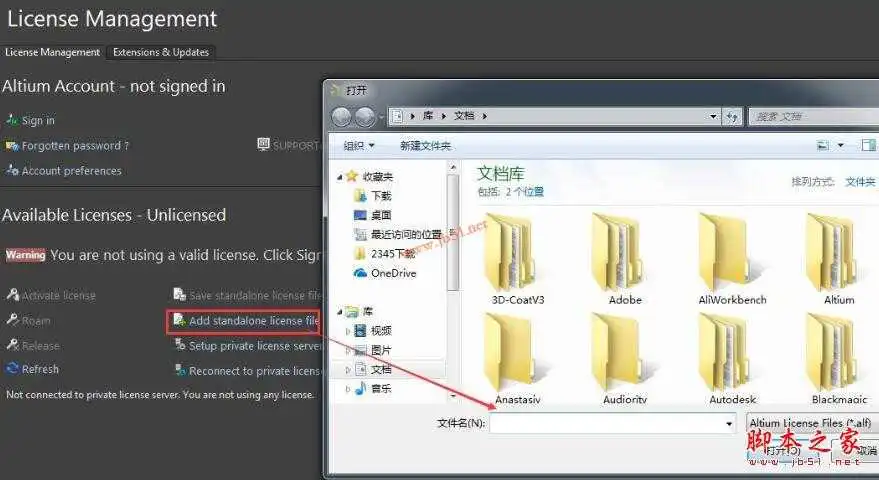
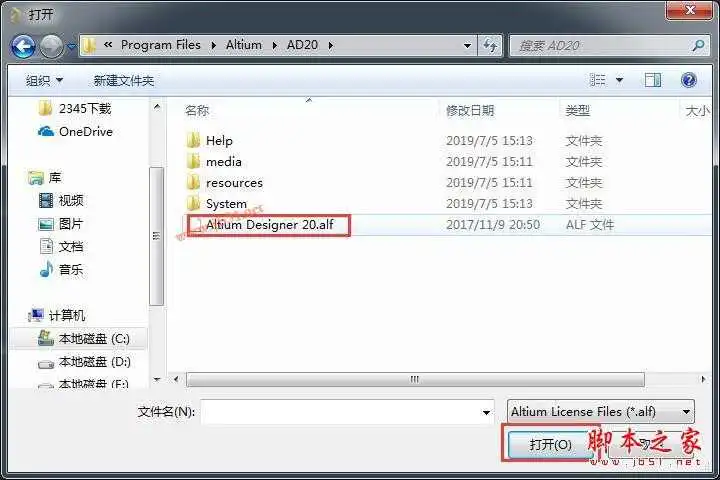
12、完成。能新建PCB或者原理图了就标示激活成功教程成功了
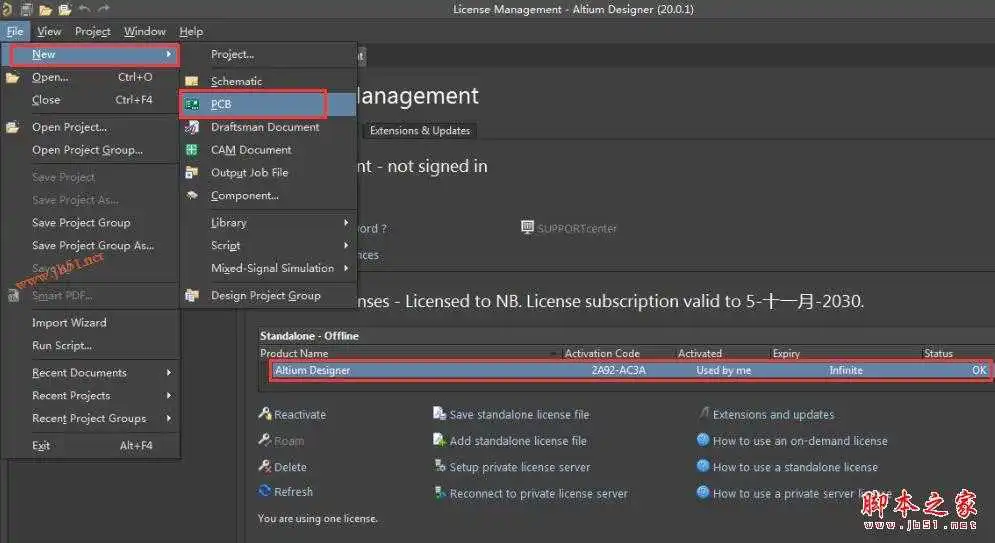
13、中文设置。点击设置按钮-preference-general-localization,将use localized resources打勾
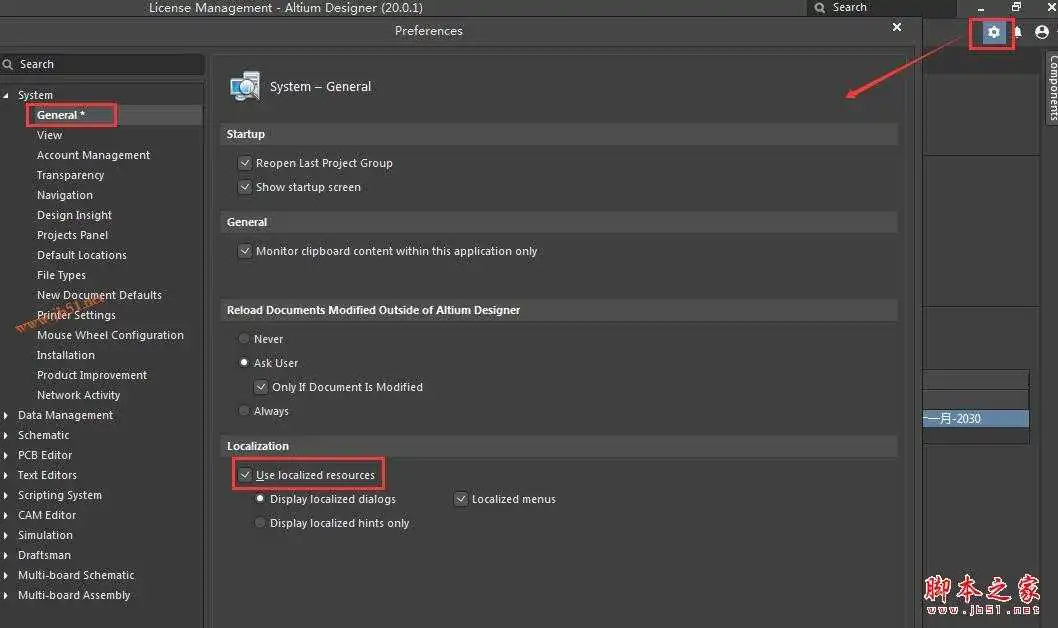
14、关闭软件重启即可显示中文,如图,如果您想再次切换到英文版,可以按照相同的操作再处理一遍
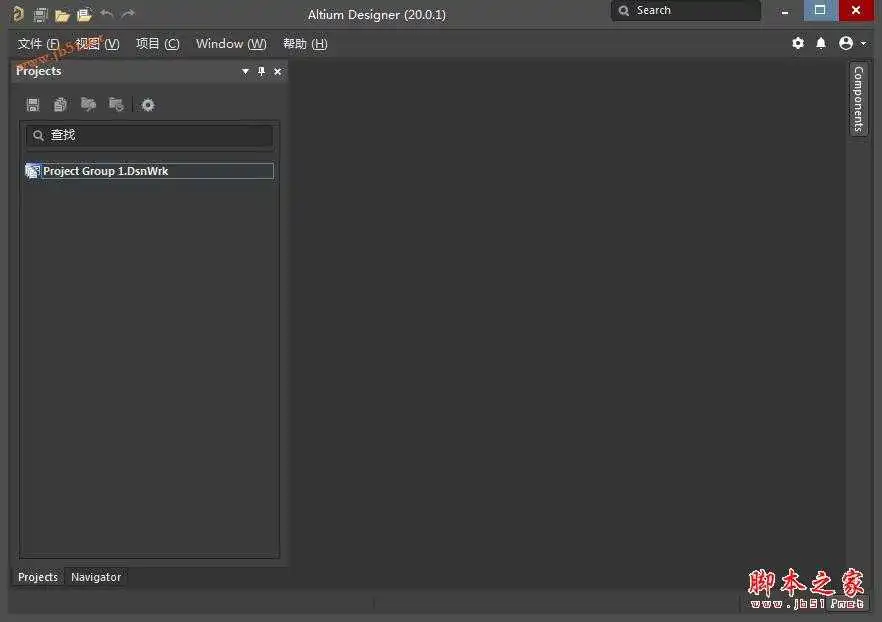
15、界面颜色UI界面变更。同样的在参数栏里面,选择UI主题,更改下主题颜色,重启即可
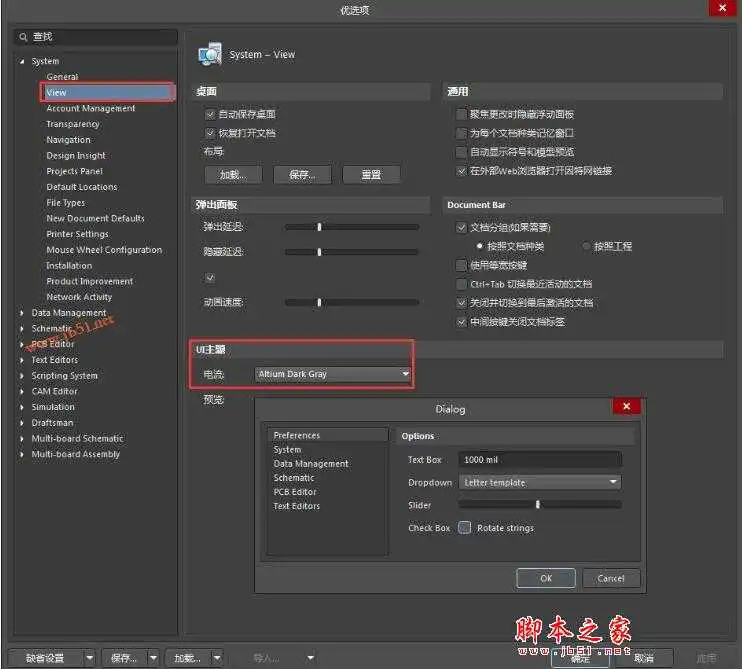
以上就是脚本之家小编整理的关于Altium Designer20中文版安装激活教程,希望对大家有所帮助!欢迎继续关注脚本之家其他软件教程资讯!
到此这篇ad20软件安装教程(ad20如何安装)的文章就介绍到这了,更多相关内容请继续浏览下面的相关推荐文章,希望大家都能在编程的领域有一番成就!版权声明:
本文来自互联网用户投稿,该文观点仅代表作者本人,不代表本站立场。本站仅提供信息存储空间服务,不拥有所有权,不承担相关法律责任。
如若内容造成侵权、违法违规、事实不符,请将相关资料发送至xkadmin@xkablog.com进行投诉反馈,一经查实,立即处理!
转载请注明出处,原文链接:https://www.xkablog.com/do-yfwjc/66908.html
